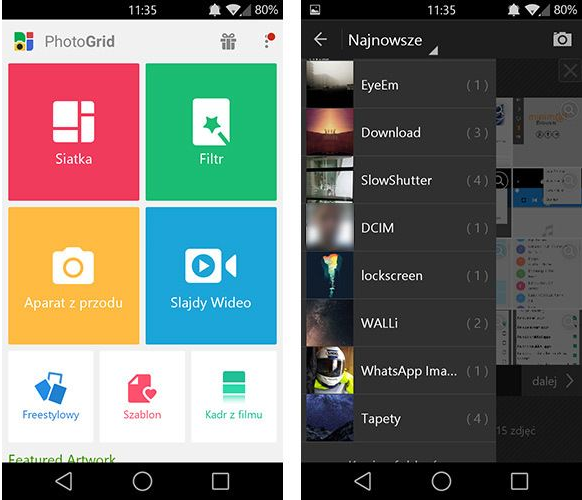5 лучших приложений для создания видеоколлажей для Android и iOS
Между создателем видеоколлажей ивидео редактор , и я думаю, что большинство людей запутаются между ними и в конечном итоге не воспользуются ни одной. Видеоколлажи популярны среди родителей и молодых студентов, которые просто хотят объединить несколько видеороликов и добавить музыку, фильтры и тексты. Я составил список лучших приложений для создания коллажей для Android и iOS.
В то время как собственное приложение-галерея, такое как Google Фото и Samsung Gallery, позволяет создавать фотоколлаж одним нажатием кнопки. Когда дело доходит до классификации видео, без сторонних приложений это невозможно сделать. Хотя вы всегда можете использовать видеоредактор для создания видеоколлажа, большинству людей не понадобятся дополнительные функции, поэтому мы рассмотрим только базовый редактор, который выполняет свою работу по созданию коллажей. Давайте начнем.
Лучшие приложения для видеоколлажей
1.
 Фотосетка
ФотосеткаPhotoGrid — это простое приложение для создания коллажей, которое позволяет создавать фотографии и видео. Вы можете создавать короткие видеоролики из 4 различных видеофайлов. Вы можете изменить макет, добавить музыку, отредактировать границы и т. Д. Добавить стикеры, текст и водяной знак очень просто, и вы можете настроить свой собственный логотип.
Регулировка пропорций в разных социальных сетях может быть сложной задачей, а функция PhotoGrid позволяет использовать предустановки для Instagram, Facebook и YouTube в дополнение к стандартным пропорциям (4: 3, 16: 9, 9:16 и т. Д.). Вы можете сохранить коллаж в разрешении 720p и одним касанием поделиться им с друзьями в других социальных сетях.
Видеоколлаж имеет максимальную продолжительность 30 секунд в бесплатной версии, и вы можете купить премиум-версию, чтобы увеличить лимит до XNUMX минуты и полностью удалить рекламу. Вы также получаете поддержку видео в формате Full HD и можете удалять водяные знаки.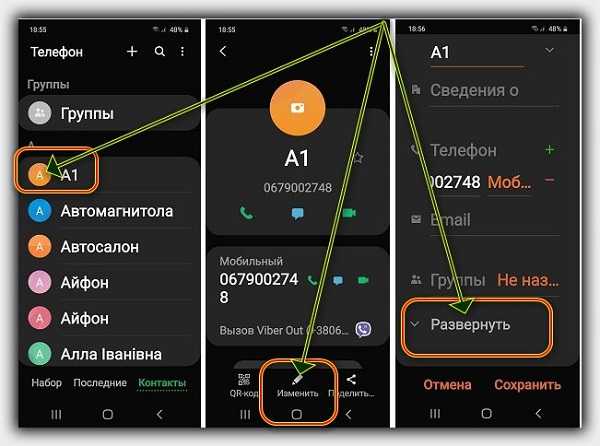
Скачать PhotoGrid для Android Android و iOS
2. Видеоколлаж: смешайте видео и фото
Видеоколлаж — еще один инструмент для создания коллажей для Android, у которого нет 30-секундного ограничения на продолжительность коллажа. Хотя у него меньше функций, он занимает большую часть пространства. Вы можете выбирать из множества различных коллажей и до 10 видео. В зависимости от количества выбранных вами видео вы можете выбрать разные форматы для своей коллекции. В приложении также есть возможность добавить размытое изображение, которое выступает в качестве обоев.
Вы также можете добавить музыку в коллекцию, но она доступна только в вашей локальной библиотеке, поэтому вам придется сначала загрузить ее, если у вас ее нет на телефоне. Существует несколько различных типов смайликов, включая наклейки, животных, фигуры и т. Д. После того, как вы закончили шаблон и добавили все элементы в коллекцию, вы можете сохранить свой проект и поделиться им в социальных сетях.
Помимо создания видеоколлажей, он также содержит камеру, редактор и окно для создания видео.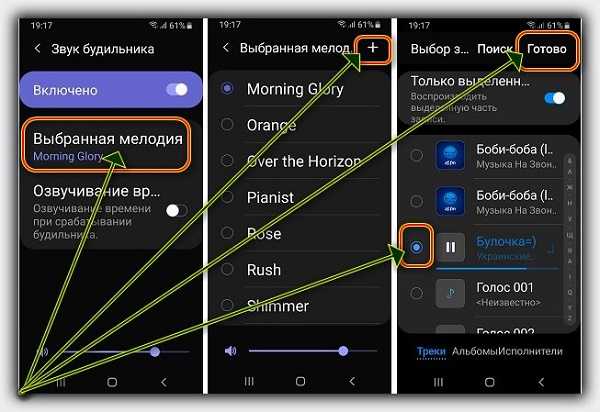 Реклама в приложении отвлекает и раздражает, но ее нельзя удалить.
Реклама в приложении отвлекает и раздражает, но ее нельзя удалить.
Скачать видео коллаж для Android Android
3. Фотоколлаж: фото и видео коллаж.
Фотоколлаж, несмотря на общее название, имеет некоторые особенности, которые отличают его от остальных.
В то время как создатель видеоколлажей почти такой же, как и остальные. Он также позволяет добавлять наклейки в формате GIF на коллаж, что впечатляет, и добавлять текст в нескольких разных форматах. Если у вас есть Apple Pencil или S-Pen, вы можете использовать функцию каракулей, которая позволяет рисовать рисунок, например смайлики какашек и т. Д. Когда вы закончите добавлять все эффекты и смайлики, видеоколлаж сохраняется на вашем телефоне, и вы можете создать GIF и загрузить его на различные платформы социальных сетей.
Хотя мы включили это приложение в категорию создателей видеоколлажей, оно делает больше, и вы можете редактировать и добавлять эффекты к фотографиям и видео и использовать их позже в видеоколлаже.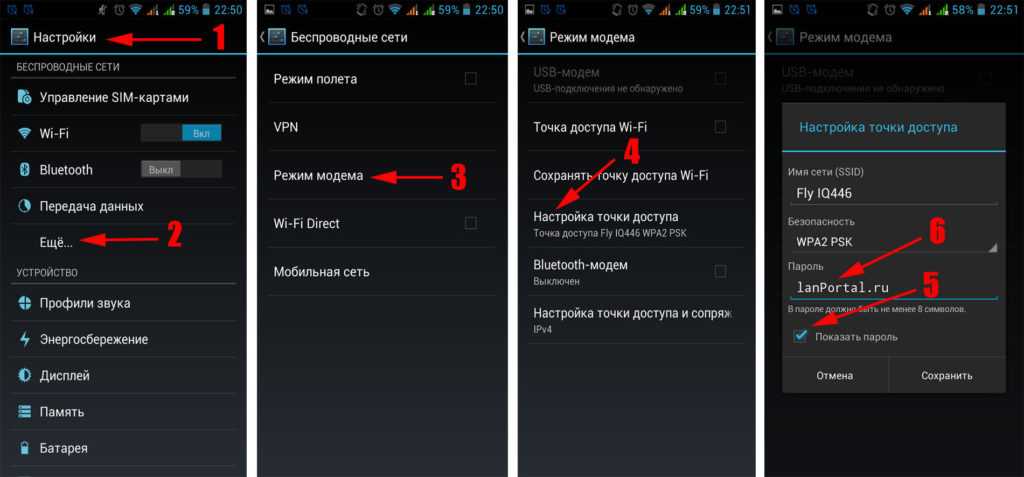
Приложение можно использовать бесплатно, но оно полно рекламы и появляется каждый раз, когда вы создаете новую наклейку, что может раздражать, и нет возможности заплатить за приложение, чтобы удалить рекламу.
Скачать фотоколлаж для Android Android
4. Публикация с изображением воспроизведения
Как и в названии, это приложение простое в использовании, и вы можете мгновенно создавать видеоколлажи на своем iPhone. Выберите макет, выберите носитель для шаблона, отредактируйте и сохраните. После выбора шаблона вы можете настроить размер и ориентацию носителя в соответствии с размером шаблона.
Отличительной особенностью этого приложения является то, что наряду с локальными медиа вы также можете добавлять видео с YouTube в свой коллаж. Вы можете добавить музыку к своему творению и повторять клип на всем протяжении видео. Последний клип отображается с водяным знаком, который можно удалить после покупки премиум-версии. Бесплатная версия позволяет создавать одноминутное видео, которым вы можете поделиться в социальных сетях или сохранить на свой телефон.
В приложении есть несколько отличных макетов, которые выглядят намного лучше, чем прямоугольный макет. Если вы хотите разблокировать эти собственные фотографии, это будет стоить вам около 6.99 долларов в месяц. С этим обновлением вы получите поддержку Full HD, поддержку нескольких аудио, отслеживание текста, рендеринг GIF и создание 30-минутного видео. Учитывая функции, которые вы получаете после приложения с платным доступом, если вы регулярно делаете видеоколлажи, это приложение будет соответствовать вашим потребностям.
Скачать Pic Play Post для ОС iOS و Android
5. Рис. Стежка
Pic Stitch — еще одно приложение для создания коллажей, которое позволяет создавать красивые и сложные фотоколлажи прямо с вашего iPhone. В отличие от предыдущего приложения, вы не можете экспортировать видео с YouTube, но если у вас есть медиафайлы в Google Фото, Facebook, Dropbox или Adobe Cloud, вы можете добавить их в форму.
Самое приятное в этом приложении то, что оно позволяет редактировать каждую фотографию и видео, когда вы добавляете их в шаблон.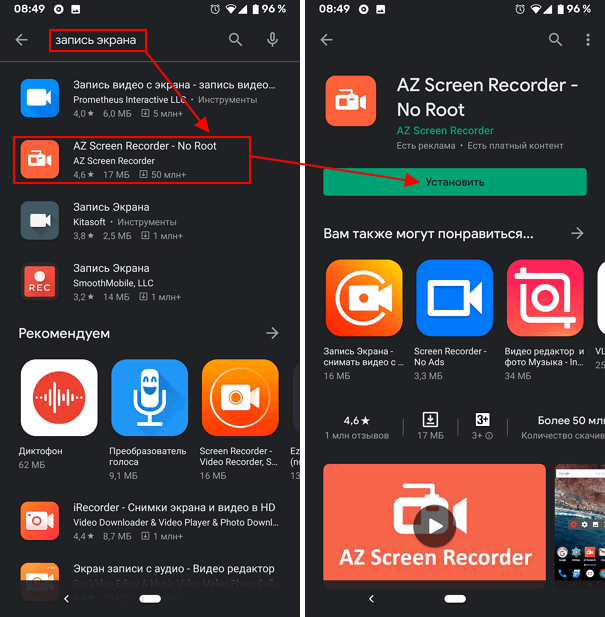 Редактор имеет большинство встроенных инструментов редактирования и предлагает много возможностей управления по сравнению с остальными приложениями. Вы можете кадрировать, настраивать цвета, ориентировать, повышать резкость, размывать, уменьшать эффект красных глаз и т. Д.
Редактор имеет большинство встроенных инструментов редактирования и предлагает много возможностей управления по сравнению с остальными приложениями. Вы можете кадрировать, настраивать цвета, ориентировать, повышать резкость, размывать, уменьшать эффект красных глаз и т. Д.
Приложение не ставит водяной знак на ваш плакат, хотя вы можете самостоятельно установить водяной знак в редакторе. В бесплатном приложении доступны как классические, так и комические шаблоны дизайна, и лишь некоторые из них находятся за брандмауэром. Вы можете добавить музыку из своей местной библиотеки. Однако границы защищены брандмауэром и могут быть разблокированы за единовременную плату в размере 0 доллара США.
Скачать Pic Stitch для устройств Android و iOS
Какие лучшие приложения для видеоколлажей?
PhotoGrid — это быстрое приложение для создания простых коллажей, а также для создания видеоколлажей и фотоколлажей с дополнительным редактированием при создании вашего проекта. Pic Play Post очень прост в использовании и предлагает потрясающие макеты.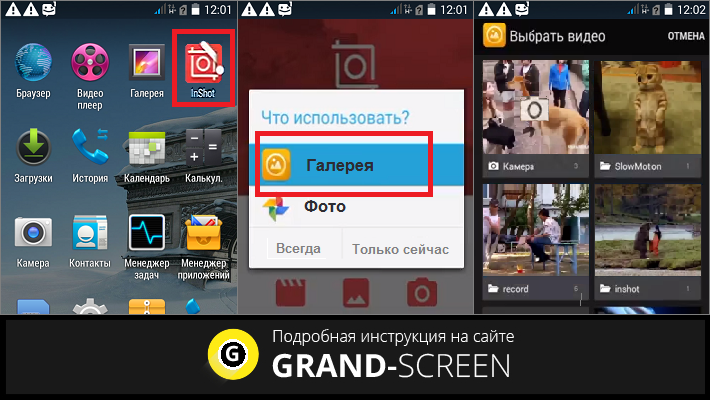 На мой взгляд, Pic Stitch выходит на первый план и имеет максимальную отдачу от вложенных средств. Сообщите нам, какое приложение вы предпочитаете, в комментариях ниже.
На мой взгляд, Pic Stitch выходит на первый план и имеет максимальную отдачу от вложенных средств. Сообщите нам, какое приложение вы предпочитаете, в комментариях ниже.
Источник
Топ 5 бесплатных приложений для разделения или объединения видео файлов • Оки Доки
Редактирование видео может быть удивительно сложным. Используя такой серьезный инструмент, как Adobe Premiere Pro, может потребоваться несколько дней, чтобы с комфортом разрезать ваше первое видео на небольшие клипы или собрать видео в один большой клип.
Что делать, если у вас нет такого времени? Что если вы просто хотите объединить видео один раз и не хотите устанавливать полноценный видеоредактор, такой как Final Cut X или HitFilm Express?
Не волнуйтесь, у вас есть варианты! Существует множество бесплатных инструментов для разделения и объединения видеофайлов — самая сложная задача — найти те, которые стоит использовать. Узнайте, как объединить видео (или разделить видео), используя эти лучшие приложения для объединения и разделения видео.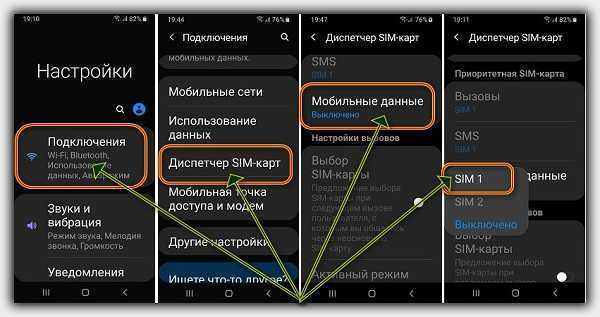
Программы для Windows, мобильные приложения, игры — ВСЁ БЕСПЛАТНО, в нашем закрытом телеграмм канале — Подписывайтесь:)
1. MP4Tools
MP4Tools — это проект с открытым исходным кодом, который состоит из двух утилит, что делает его бесплатным слиянием видео и бесплатным видео сплиттером в одном.
MP4Splitter предназначен для разбиения видеофайла MP4 на несколько частей:
MP4Joiner для объединения видеофайлов MP4 вместе:
Другие типы видео не поддерживаются, но, учитывая, что MP4 является самым популярным видеоформатом, это не является большой проблемой.
На самом деле, это преимущество! MP4Tools может разделять и объединять видео MP4 без перекодирования. Перекодирование занимает много времени и часто приводит к потере качества, поэтому MP4Tools может сделать мгновенный резка и соединение в исходном качестве. Вот почему это наше любимое бесплатное приложение для слияния видео. Однако вы можете принудительно перекодировать, если хотите.
Разделить так же просто, как загрузить видеофайл, добавить «точки разделения», затем нажать Начать расщепление, Объединение еще проще: добавьте отдельные видеофайлы, затем нажмите Присоединиться,
Скачать: MP4Tools (бесплатно)
2. Мачете Видеоредактор
Что касается облегченных приложений для слияния и редактирования видео, Machete Video Editor является одним из лучших. Пока вы выводите видео с такими же настройками, как у исходного видео, оно не будет перекодировано.
Недостатком Lite версии Machete является то, что она работает только с форматами AVI и WMV. Чтобы разблокировать FLV, MP4, MKV, MOV и несколько других аудиоформатов, вам необходимо приобрести полную версию. Это только ограничение версии Lite.
Чтобы разделить видео, нажмите Играть> Перейти к времени … и перейдите к начальной отметке времени, затем нажмите Установить начало выделения кнопка.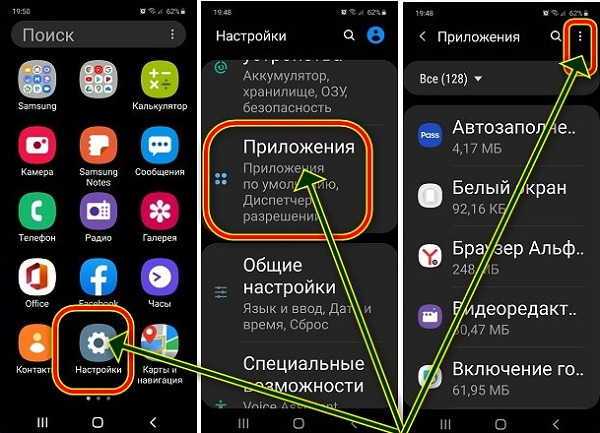 Перейдите к конечной отметке времени и нажмите Установите конец выбора, Затем нажмите Сохранить выбор как … экспортировать клип.
Перейдите к конечной отметке времени и нажмите Установите конец выбора, Затем нажмите Сохранить выбор как … экспортировать клип.
Чтобы объединить видео, загрузите первый клип (он может быть любым, необязательно первым по порядку). использование Играть> Перейти к времени … чтобы перейти туда, куда вы хотите вставить следующий клип, затем нажмите Редактировать> Вставить файл в текущей позиции … Повторите для всех клипов, затем Файл> Сохранить как… заканчивать.
Скачать: Machete Video Editor Lite (бесплатно)
Скачать: Machete Video Editor ($ 20, 14-дневная бесплатная пробная версия)
3. Фабрика форматов
Я не решаюсь порекомендовать Format Factory, поскольку для ее установки требуется более 150 МБ — достаточно места, если все, что вам нужно, это разделить и объединить видеоклипы. Но если вам также нужно конвертировать между форматами и / или копировать с CD и DVD, то это может стоить вашего времени.
Чтобы разделить видео, выберите нужный формат вывода на боковой панели, затем нажмите Добавить файл и загрузите видео. Нажмите вариант, установить Начальное время а также Время окончания куда вы хотите разделить, затем нажмите Хорошо, Наконец, нажмите Начните начать задачу расщепления.
Чтобы объединить видео, перейдите на Утилиты> Видео Столяр в боковой панели. Установите правильную настройку вывода, затем нажмите Добавить файл загрузить все отдельные клипы. Наконец, как только все упорядочено, нажмите Хорошо а потом Начните начать задачу слияния.
Скачать: Фабрика форматов (бесплатно)
Замечания: Может появиться предупреждение «Небезопасный веб-сайт!» Для Фабрики форматов, в которой утверждается, что она распространяет шпионские и вредоносные программы. Пока вы снимаете галочку с комплектующих во время установки, это нормально. Тем не менее, используйте на свой страх и риск
Пока вы снимаете галочку с комплектующих во время установки, это нормально. Тем не менее, используйте на свой страх и риск
9 самых безопасных сайтов для бесплатного скачивания программного обеспечения для Windows
9 самых безопасных сайтов для бесплатного скачивания программного обеспечения для Windows
Многие сайты загрузки программного обеспечения загружены вредоносными программами. Вот некоторые бесплатные сайты загрузки программного обеспечения, которым вы можете доверять.
Прочитайте больше
!
4. Avidemux
Хотя Avidemux технически является видеоредактором, он не имеет такой же сложности, как профессиональная видео рабочая станция. Это достаточно просто, вам нужно всего лишь нажать несколько кнопок, чтобы сделать то, что вы хотите, особенно если вам нужно только разделить и объединить видео.
Avidemux поддерживает форматы AVI, FLV, MP4, MPG и MKV, которые охватывают около 99 процентов всех современных видео. Кроме того, Avidemux не будет перекодировать, если ваши настройки вывода точно такие же, как и на входе, что экономит время и сохраняет качество видео.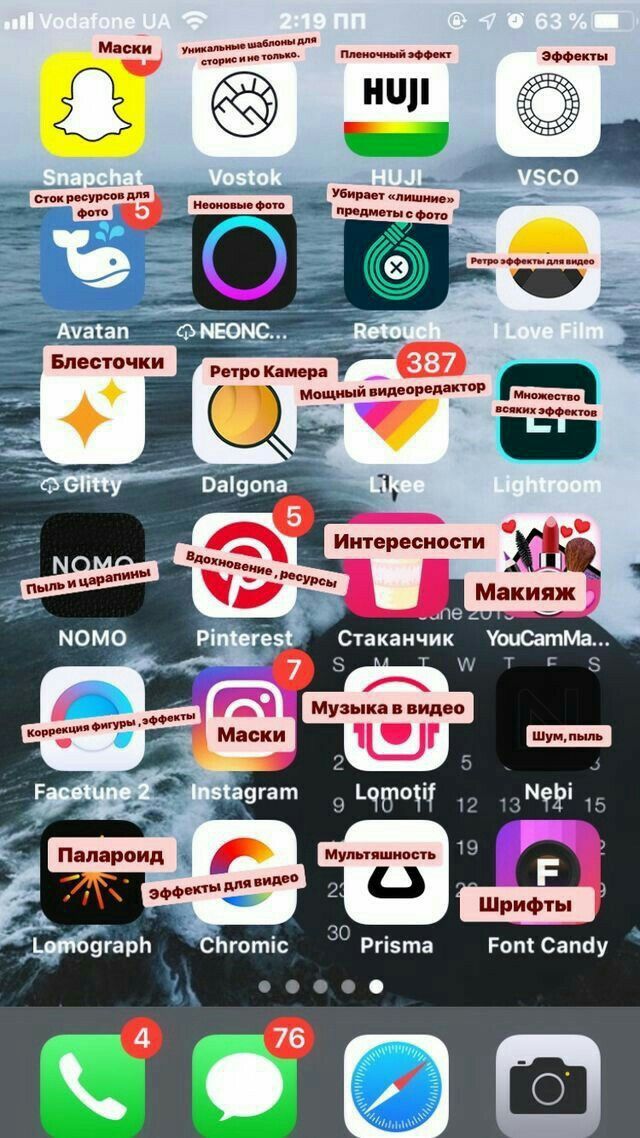
Чтобы разделить видео, загрузите его и нажмите Время внизу установите начальную временную метку разделения, затем нажмите Установить стартовый маркер кнопка. Затем перейдите к конечной отметке времени разделения, затем нажмите Установить маркер конца, Наконец, нажмите Файл> Сохранить сохранить все между маркерами как клип.
Чтобы присоединиться к видео, загрузите первый клип с Файл> Открытьзатем загрузите последующие клипы с Файл> Добавить, Вы должны сделать это в том порядке, в котором вы хотите, чтобы они слились! Сохранить объединенное видео с Файл> Сохранить,
Скачать: Avidemux (бесплатно)
5. Freemake Video Converter
Freemake Video Converter поддерживает более 500 видео и аудио форматов и прост в использовании, но бесплатная версия добавляет водяной знак. За 9 долларов в год (или 19 долларов пожизненного платежа) водяные знаки удаляются, а конвертация видео происходит еще быстрее. К сожалению, разбиение и слияние всегда перекодируются.
К сожалению, разбиение и слияние всегда перекодируются.
Чтобы разделить видео, загрузите его с + Видео кнопку, затем нажмите, чтобы редактировать. Используйте временную шкалу воспроизведения и Начать выбор а также Конец выбора кнопки (под разделом Cutting), чтобы выбрать таймфрейм. Когда закончите, нажмите Хорошо а затем одну из кнопок вывода внизу для экспорта.
Чтобы объединить видео, добавьте столько клипов, сколько хотите + Видеои затем включите Присоединяйтесь к файлам переключаться в правом верхнем углу. Перетащите, чтобы упорядочить клипы, затем нажмите одну из выходных кнопок внизу для экспорта.
Скачать: Freemake Video Converter (бесплатно, $ 9 / год за удаление водяных знаков)
Разделите и объедините видеоклипы с легкостью
В дальнейшем вы также должны научиться уменьшать размеры видеофайлов без ущерба для качества, что удобно при выполнении всех видов редактирования видео. Также не пропустите нюансы видеокодеков, контейнеров и сжатия!
Также не пропустите нюансы видеокодеков, контейнеров и сжатия!
Хотите редактировать видео на ходу? Обязательно ознакомьтесь с этими бесплатными приложениями для редактирования видео для iPhone и iPad
6 лучших бесплатных приложений для редактирования видео для iPhone и iPad
6 лучших бесплатных приложений для редактирования видео для iPhone и iPad
Хотите сделать воспоминания из медиа на вашем iPhone или iPad? Вот лучшие бесплатные приложения для редактирования видео для iPhone.
Прочитайте больше
а также эти бесплатные приложения для редактирования видео для Android
10 лучших видеоредакторов для Android
10 лучших видеоредакторов для Android
Ищете лучший видеоредактор для Android? Вот лучшие приложения для редактирования видео для пользователей Android.
Прочитайте больше
,
Узнайте больше о: онлайн-видео, редактор видео.
Как создать обложку подкаста с помощью Photoshop
Как объединить видео на Samsung Galaxy S10
Вернуться к началу Белый круг с черной рамкой вокруг направленного вверх шеврона.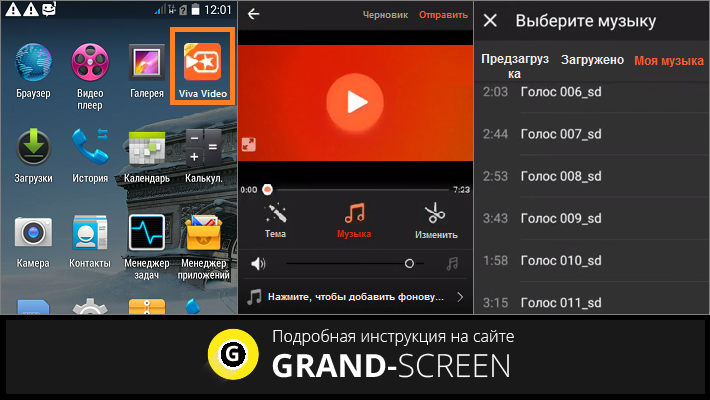 Это означает «нажмите здесь, чтобы вернуться к началу страницы».
Наверх
Значок «Сохранить статью» Значок «Закладка» Значок «Поделиться» Изогнутая стрелка, указывающая вправо.
Читать в приложении
На Samsung Galaxy S10 можно объединить несколько видео вместе с другими медиафайлами, такими как неподвижные изображения.
Генри Николлс/Reuters
Это означает «нажмите здесь, чтобы вернуться к началу страницы».
Наверх
Значок «Сохранить статью» Значок «Закладка» Значок «Поделиться» Изогнутая стрелка, указывающая вправо.
Читать в приложении
На Samsung Galaxy S10 можно объединить несколько видео вместе с другими медиафайлами, такими как неподвижные изображения.
Генри Николлс/Reuters- Вы можете комбинировать видео на Samsung Galaxy S10 с помощью видеоредактора, встроенного в приложение Галерея.
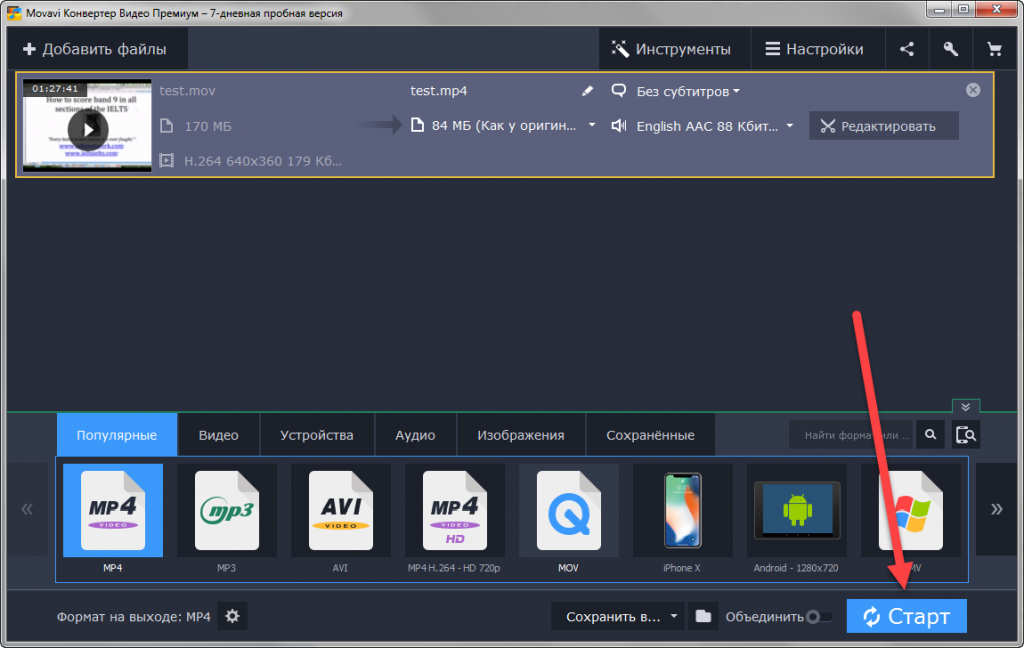
- Чтобы объединить два видео, откройте одно из них в галерее и нажмите кнопку редактирования. Затем нажмите «Добавить», чтобы объединить дополнительные видео.
- Вы также можете добавить переходы между видеоклипами перед сохранением проекта.
- Посетите домашнюю страницу Business Insider, чтобы узнать больше.
Если вы хотите отредактировать видео на своем Samsung Galaxy S10 или объединить несколько клипов в одно видео, вам повезло, потому что Samsung включает впечатляющий полнофункциональный видеоредактор прямо на телефоне.
Нет необходимости устанавливать дополнительное приложение для редактирования видео. Вот как объединить видео с помощью Galaxy S10.
Ознакомьтесь с продуктами, упомянутыми в этой статье:Samsung Galaxy S10 (от 899,99 долларов США в Best Buy)
1. Запустите приложение «Галерея».
2.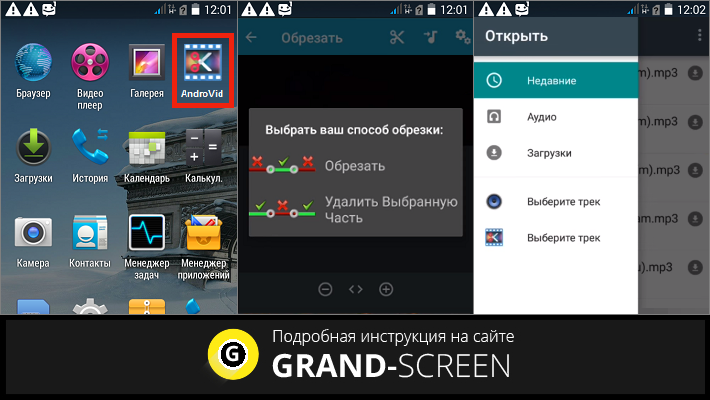 Найдите одно из видео, которое вы хотите включить в свой проект.
Найдите одно из видео, которое вы хотите включить в свой проект.
3. Нажмите кнопку редактирования в левом нижнем углу экрана (она выглядит как карандаш).
Откройте первый видеоклип, а затем нажмите кнопку «Редактировать» в левом нижнем углу. Дэйв Джонсон/Business Insider4. Нажмите «Добавить» в верхней части экрана, а затем выберите второе видео для объединения с первым. На самом деле вы можете выбрать несколько клипов и неподвижных изображений, а затем нажать «Готово», когда будете готовы.
Кнопка «Добавить» позволяет выбрать дополнительные видео и фотографии из Галереи.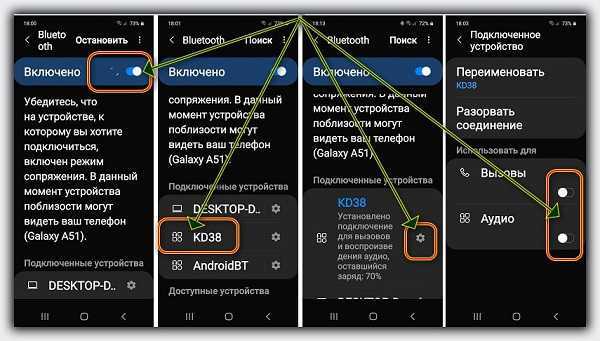 Дэйв Джонсон/Business Insider
Дэйв Джонсон/Business Insider5. Внизу экрана появится временная шкала вашего нового видео. Вы можете коснуться маркеров перехода между видеоклипами, чтобы добавить переход, или оставить значение по умолчанию, которое не растворяется (чистый монтаж).
После добавления дополнительных клипов вы можете продолжить редактирование видео. Дэйв Джонсон/Business Insider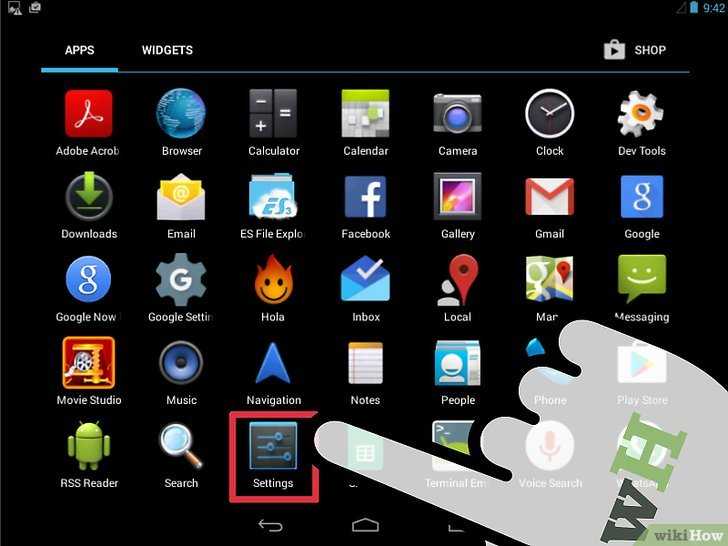
Как скрыть фотографии на Samsung Galaxy S10, создав защищенную папку
Как зарядить Samsung Galaxy S10 быстрее двумя простыми способами
Как сэкономить заряд батареи на Samsung Galaxy S10 четырьмя простыми способами способы
Как повернуть экран на Samsung Galaxy S10 и устранить неполадки с экраном, если он не вращается
«Почему яркость моего Galaxy S10 постоянно меняется?»: Как сохранить яркость вашего S10 неизменной и контролировать ее вручную
Дэйв Джонсон
Внештатный писатель
Дэйв Джонсон — технический журналист, который пишет о потребительских технологиях и о том, как индустрия трансформирует спекулятивный мир научной фантастики в современную реальную жизнь.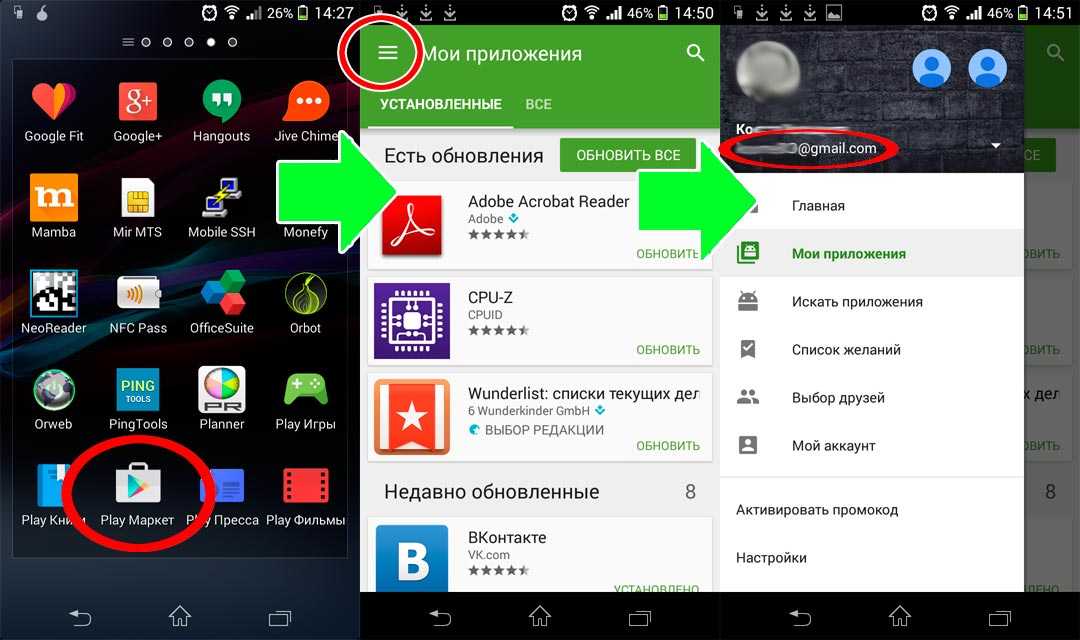
ПодробнееПодробнее
Insider Inc. получает комиссию, когда вы покупаете по нашим ссылкам.
Технология Как Самсунг Галакси С10 Галактика С10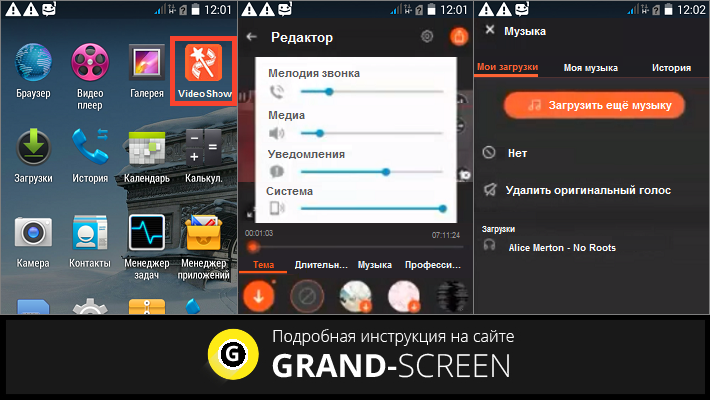 ..
..[Обязательно к прочтению] 12 лучших приложений для объединения видео в одно на Android
Объединить видео в одно на Android
Кендра Д. Митчелл |
«Какое лучшее приложение для слияния видео для Android?» вопрос от Quora
Если вы также ищете лучший способ объединить видео на Android , то это правильная страница. Кроме того, современные телефоны Android оснащены мощными системами камер, которые помогают видеооператорам снимать видео для таких мероприятий, как свадьбы, выпускные, занятия в тренажерном зале и т. д. Но как бы хорошо они ни были, вам все равно понадобится сторонняя помощь, чтобы объединить видео на Android . Итак, в этой статье обсуждаются более 10 приложений, которые помогут склеить видео на Android .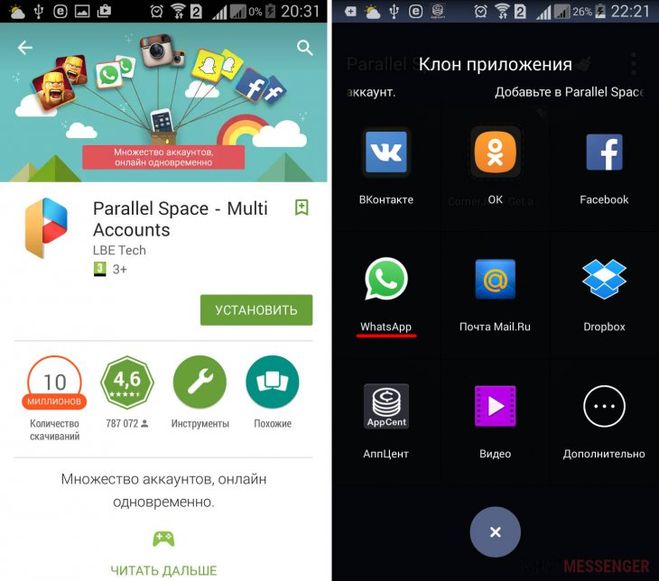 Вы также узнаете кое-что о лучшем онлайн-видеоредакторе.
Вы также узнаете кое-что о лучшем онлайн-видеоредакторе.
- Часть 1. Список из 10+ лучших приложений для слияния видео для Android
- Часть 2. Сравнительная таблица лучших приложений для слияния видео для Android
- Часть 3. Лучшая альтернатива слиянию видео на Android — Media.io [Рекомендуется!]
Часть 1: Список из 10+ лучших приложений для слияния видео для Android
01
из 11
Wondershare FilmoraGo — прекрасное программное обеспечение для редактирования видео для Android и iOS. С помощью этого приложения для объединения видео на Android вы можете загружать практически любой формат видео по вашему выбору, включая MP4, MOV, MTS и т. д. После этого вы можете настроить загружаемые клипы с фоновой музыкой, наложением видео, текстами / водяными знаками, эффекты движения и так далее. Кроме того, он поддерживает важные задачи редактирования, такие как обрезка, вращение и обрезка. Кроме того, бесплатные пользователи могут экспортировать видео с разрешением до 720p.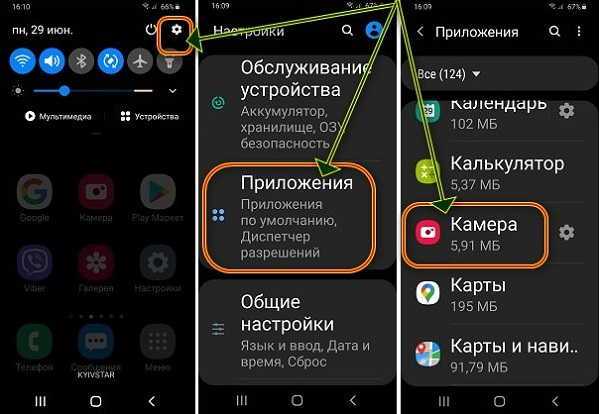
Плюсы:
- Бесплатная загрузка и использование.
- Обширная библиотека шаблонов видео.
- Бесплатные пользователи могут экспортировать видео 720p.
Минусы:
- Нет поддержки 4K.
- Выходы с водяными знаками для бесплатных пользователей.
02
из 11
Слияние видео: простое слияние видео и объединение видео
Слияние видео — популярное Android-приложение для слияния видео, которое имеет впечатляющий рейтинг 4,8 звезды в Play Store. С помощью этого легкого программного обеспечения вы можете объединять несколько видеоклипов в различных форматах файлов. Интересно, что объединенные видео могут воспроизводиться в разных стилях, в том числе бок о бок, вверх-вниз и последовательно. После объединения ваших видео Video Merge позволяет установить качество UHD, HD или SD. Затем вы можете напрямую поделиться видео прямо в социальных сетях.
Плюсы:
- Удивительно прост в использовании.
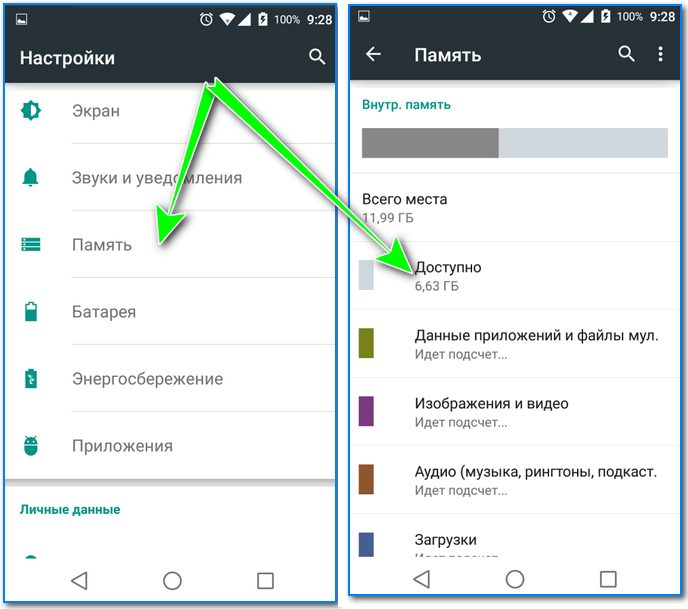
- Он поддерживает выходы UHD.
- Несколько стилей воспроизведения видео.
Минусы:
- Нет дополнительных инструментов для редактирования видео.
- Скорость рендеринга может быть низкой.
03
из 11
VEdit Video Cutter and Merger
VEdit Video Cutter and Merger — это рекламное приложение, которое делает именно то, что обещает — вырезает и объединяет видео. Он может похвастаться простым пользовательским интерфейсом, который поддерживает любой загружаемый формат видео. В отличие от большинства приложений до
Плюсы:
- Быстро обрезайте, вырезайте и соединяйте зажимы.
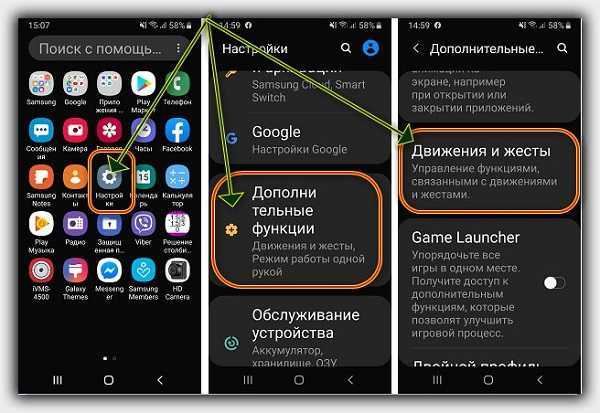
- Простой пользовательский интерфейс.
- Преобразование видео в MP3.
Минусы:
- Содержит рекламу.
- Вывод значительно больше.
04
из 11
Объединить видео — бок о бок
Если вы являетесь поклонником высоко оцененных приложений в Play Store, не упустите шанс использовать Объединить видео — бок о бок. Кроме того, это приложение для слияния видео для Android может объединять более двух видео простым касанием экрана. Помимо последовательного слияния, Video Merge также может объединять видео в стиле бок о бок, прежде чем делиться ими с несколькими каналами социальных сетей. К сожалению, Video Merge не обрезает, не обрезает и не выполняет другие задачи по редактированию видео.
Плюсы:
- Простой пользовательский интерфейс.
- Объединяйте видео рядом.
- Прямая публикация в социальных сетях.
Минусы:
- Нет дополнительных инструментов редактирования.
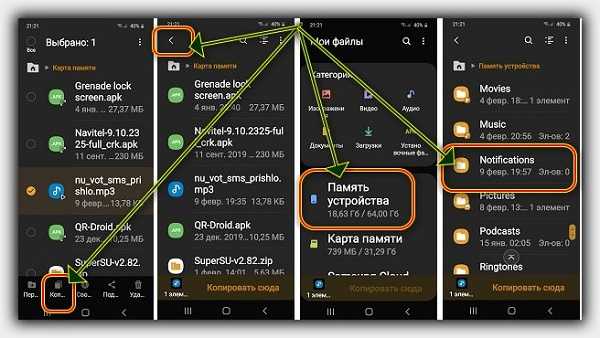
- Нет инструментов регулировки громкости.
05
из 11
KineMaster
KineMaster, несомненно, является самым популярным приложением для редактирования видео для Android. Думаете, это розыгрыш? Что ж, KineMaster может похвастаться более чем 100 миллионами загрузок в Play Store, из которых 4 миллиона просматривают приложение. Сказав это, KineMaster может выполнять любую задачу ретуши видео, о которой вы можете подумать, включая вырезание и слияние. При объединении видео вы можете настроить их с помощью фоновой музыки, звуковых эффектов и эффектов перехода. Затем вы можете экспортировать видео в качестве 4K, прежде чем делиться им в социальных сетях.
Плюсы:
- Множество инструментов для редактирования видео.
- Поддерживает выход 4K.
- Прямая публикация в социальных сетях.
Минусы:
- Иногда вылетает.
- Загрузка файлов занимает некоторое время.
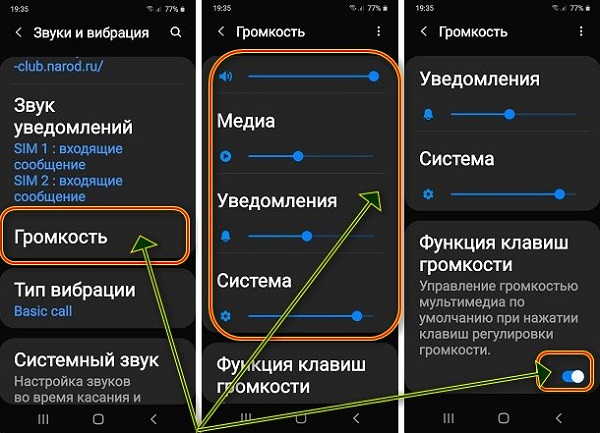
06
из 11
CapCut
CapCut — еще одно приложение, которое было загружено более 100 миллионов раз и высоко оценено многими пользователями в Google Play Store. Как следует из названия, пользователи CapCut могут захватывать видеоклипы и обрезать их, удаляя ненужные фрагменты. Это бесплатное приложение для редактирования видео, которое позволяет создателям создавать невероятные видеоролики за считанные секунды. Помимо вырезания, пользователи могут объединять, изменять скорость, применять эффекты красоты и добавлять тексты. Более того, он поставляется с обширной музыкальной библиотекой.
Плюсы:
- Записывайте видео высокого качества на Android.
- Обрезать видео с точностью.
- Обширная музыкальная библиотека.
Минусы:
- Переходы не настраиваются.
- Маленький экран предварительного просмотра.
07
из 11
VMER Video Merger Joiner Free
Чтобы быстро и легко объединять и объединять видео на Android, установите VMER Video Merger Joiner Free на свой телефон Android.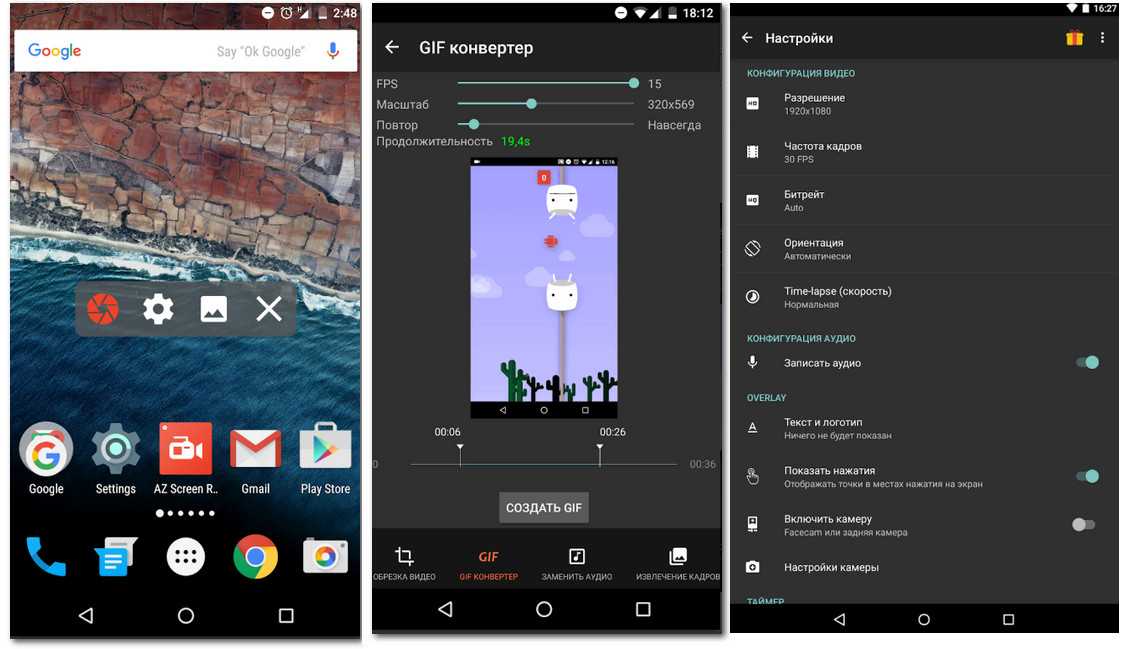 Это приложение можно загрузить бесплатно и быстро установить. Пользовательский интерфейс прост для понимания и поддерживает объединение видео с различной частотой кадров, форматами, соотношениями сторон и т. д. Тем не менее, надоедливая реклама может стать проблемой при редактировании видео. Кроме того, приложение не делает ничего, кроме слияния и соединения клипов.
Это приложение можно загрузить бесплатно и быстро установить. Пользовательский интерфейс прост для понимания и поддерживает объединение видео с различной частотой кадров, форматами, соотношениями сторон и т. д. Тем не менее, надоедливая реклама может стать проблемой при редактировании видео. Кроме того, приложение не делает ничего, кроме слияния и соединения клипов.
Плюсы:
- Простой пользовательский интерфейс.
- Высокая скорость загрузки и обработки.
- Поддерживает большинство форматов.
Минусы:
- Слишком много рекламы.
- Объединяет только видео.
08
из 11
Объединение видео: объединение видео
Объединение видео: объединение видео — идеальное приложение, которое нужно для объединения двух видео на Android . В его лаконичном пользовательском интерфейсе вы можете объединить любой формат видео по вашему выбору, прежде чем добавлять фоновую музыку для его улучшения.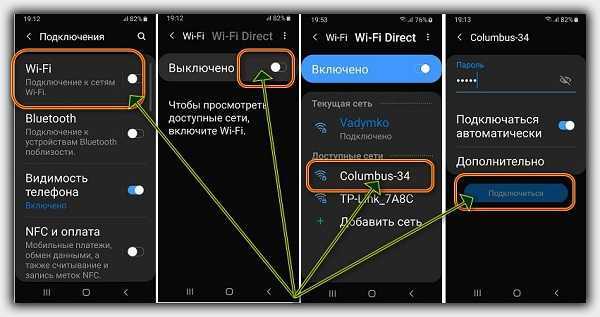 Как и ожидалось, создатели Android могут загружать видео с различной частотой кадров, соотношением сторон, размером кадра и многим другим. Кроме того, Video Joiner: Video Merger поставляется с инструментами для сжатия, обрезки и преобразования. В общем, безупречная 9.0126 Android-приложение для объединения видео .
Как и ожидалось, создатели Android могут загружать видео с различной частотой кадров, соотношением сторон, размером кадра и многим другим. Кроме того, Video Joiner: Video Merger поставляется с инструментами для сжатия, обрезки и преобразования. В общем, безупречная 9.0126 Android-приложение для объединения видео .
Плюсы:
- Присоединяйтесь к нескольким видео.
- Применение фоновой музыки к видео.
- Обрезка и сжатие видео.
Минусы:
- Качество видео не очень хорошее.
- Длинная реклама каждые 10 секунд.
09
из 11
VivaVideo — видеоредактор и создатель
Закрытие десяти лучших приложений до объединяет видеоклипы на Android — это VivaVideo. Это продвинутый видеоредактор и производитель, который поставляется почти со всеми инструментами, которые могут вам понадобиться для создания потрясающего видеоклипа. Здесь вы можете вырезать и добавлять фоновую музыку к видео, прежде чем объединить их в один файл. Кроме того, пользователи могут украшать свои видео эффектами перехода, фильтрами, наклейками, текстами и т. д. Другое дело, что в него входит бесплатная музыкальная библиотека.
Кроме того, пользователи могут украшать свои видео эффектами перехода, фильтрами, наклейками, текстами и т. д. Другое дело, что в него входит бесплатная музыкальная библиотека.
Плюсы:
- Легко вырезайте, разделяйте и объединяйте видео.
- Бесплатная медиатека.
- Создавайте размытые фоны для видео и фото.
Минусы:
- Не лучший вариант для новичков.
- Загрузка файлов занимает слишком много времени.
10
из 11
Quick Video Editor All in One
Quick Video Editor All in One — это полнофункциональное приложение для редактирования видео для Android, которое может делать практически все что угодно. С помощью этой забавной программы вы можете обрезать видео без потерь с такими вариантами обрезки, как портретная, пользовательская и квадратная, что обеспечивает наилучший результат. После этого вы можете приступить к обрезке, разделению, замедленному движению, преобразованию и т.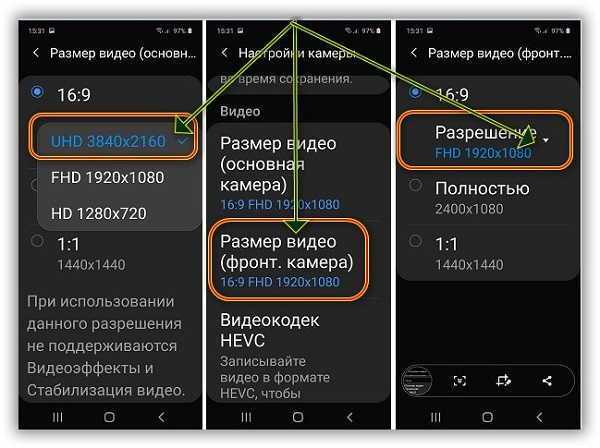 д. Кроме того, вы можете создать красивый видеоколлаж с настраиваемыми рамками. Тем не менее, реклама может быть бомбардировки.
д. Кроме того, вы можете создать красивый видеоколлаж с настраиваемыми рамками. Тем не менее, реклама может быть бомбардировки.
Плюсы:
- Отличный инструмент для создания видеоколлажей.
- Несколько инструментов редактирования.
- Конвертировать видео в GIF.
Минусы:
- Надоедливая реклама.
- Выходы с водяными знаками.
11
из 11
Easy Video Joiner — Объединение
Наконец, вы можете использовать Easy Video Joiner — Объединение для объединения видео на Android без ущерба для качества. Пользовательский интерфейс удобен для начинающих и поддерживает различные форматы видео с различной частотой кадров, размером кадра и скоростью звука. Перед объединением видео Easy Video Joiner позволяет пользователям настроить соотношение сторон, скорость воспроизведения, ориентацию и вырезать видео. Кроме того, вы можете напрямую экспортировать объединенные видео в социальные сети.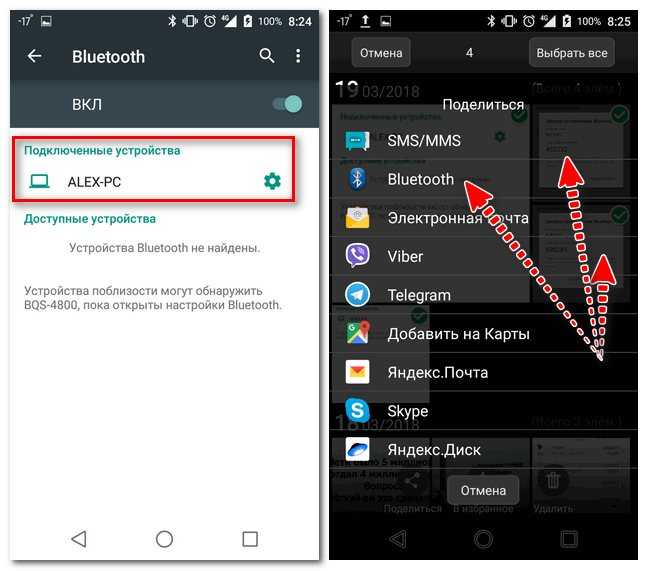
Плюсы:
- Работает с несколькими форматами видео.
- Быстрая обработка файлов.
- Прямая отправка по электронной почте и в социальные сети.
Минусы:
- Невозможно изменить порядок видео перед объединением.
- Поддерживается надстройками.
Часть 2. Сравнительная таблица лучших приложений для слияния видео для Android
| Приложение для Android | Рейтинг | Цена | Лучший для | Основные характеристики |
|---|---|---|---|---|
| ФильмораГо | 4,6 | Бесплатно с планом Pro за 3 доллара в месяц | Начинающие и опытные пользователи | · Более 5000 премиальных шаблонов и наклеек. · 720p бесплатный экспорт. · Средство для удаления и добавления водяных знаков. |
| Объединение видео: простое объединение видео и объединение видео | 4,8 | Бесплатно при покупке в приложении от 6,99 до 9,99 долларов за предмет.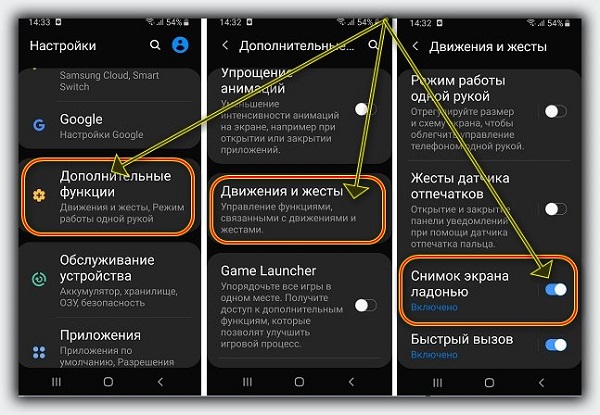 | Новички | · Он поддерживает основные форматы видео. · Выходные данные без водяных знаков. · Несколько режимов слияния видео |
| Обрезка и слияние видео VEdit | 4,3 | Бесплатно при покупках в приложении на 20 долларов США за единицу. | Новички | · Обрезать, разделять и вырезать видео. · Присоединяйтесь к неограниченному количеству клипов. · Быстрый конвертер видео в аудио. |
| Объединение видео — слайд за слайдом | 4,7 | Бесплатно при покупках в приложении от 3 до 8 долларов за предмет. | Новички | · До трех режимов слияния видео. · Делитесь напрямую в социальных сетях. |
| КинМастер | 4,4 | Бесплатно при покупках в приложении от 2 до 38 долларов за штуку | Опытные пользователи | · Более 2000 загружаемых инструментов. · Он поддерживает рендеринг 4K со скоростью 30 кадров в секунду. · Поделиться на YouTube, Facebook, Instagram и т. д. |
| Обрезка крышки | 4,4 | Бесплатно | Новички | · Запись звука. · Огромная музыкальная библиотека. · Прекрасные эффекты красоты. |
| Объединение видео VMER бесплатно | 4,2 | Бесплатно при покупках в приложении на 2 доллара США за единицу | Новички | · Чистый и простой пользовательский интерфейс. · Поддерживает различные форматы видео. · Присоединяйтесь к неограниченному количеству видеофайлов. |
| Объединение видео: объединение видео | 3,5 | Бесплатно | Новички | · Объединяет более 30 видеоклипов. · Он поддерживает слияние качества 4K. · Добавить фоновую музыку. |
| ВиваВидео | 4,6 | Бесплатно при покупках в приложении от 2 до 67 долларов за единицу. | Опытные пользователи | · Вырезать, разделять и объединять видео. · Размытие фона видео и изображений. · Он поддерживает рендеринг 4k, 1080p и 720p. |
| Быстрый редактор видео «Все в одном» | 3,9 | Бесплатно | Новички | · Извлечение фотографий из видео. · Преобразование видео в MP3. · Обрезка, вырезание и объединение видео. |
| Easy Video Joiner — объединение | 3,3 | Бесплатно | Опытные пользователи | · Поддерживает несколько форматов цифрового видео. · Несколько выходных разрешений видео. · Возможность обрезки видео без потерь. |
Часть 3: Лучшая альтернатива слиянию видео на Android — Media.
 io [Рекомендуется!]
io [Рекомендуется!]Несмотря на то, что большинство вышеперечисленных приложений для Android превосходны в использовании, им не хватает кросс-платформенной совместимости, которую обеспечивают онлайн-опции. Кроме того, дорогие покупки в приложении и раздражающая реклама могут быть ошеломляющими. Итак, используйте Media.io Online Video Merger, чтобы объединять видео на Android без потерь. Мало того, что этот онлайн-инструмент прост в навигации, он также может объединять большинство форматов видео, которые у вас могут быть, включая необработанные. Когда вы присоединяетесь к видео, вы можете предварительно установить соотношение сторон, формат и добавить фоновый звук. Кроме того, пользователи могут создавать великолепные слайд-шоу, используя видео и фотографии.
Основные характеристики:
- Поддерживает более 1000 цифровых форматов файлов.
- Загружайте видео из облака, YouTube и локальных папок.
- Предварительно задайте формат видео, соотношение сторон и добавьте фоновый звук.
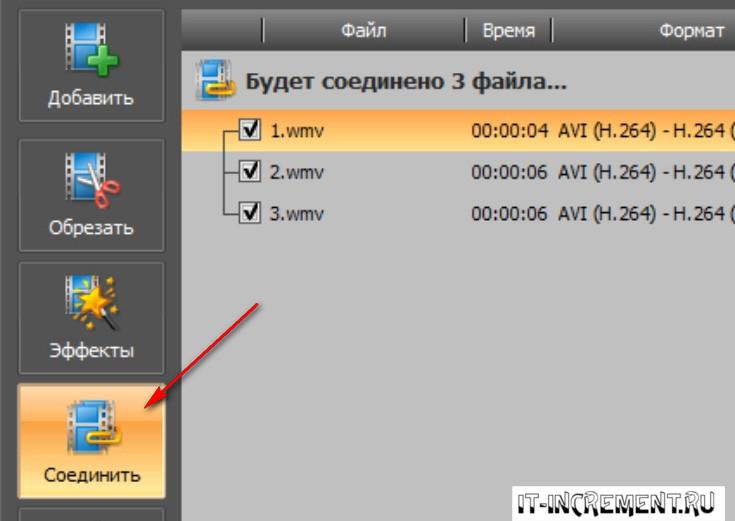
- Изменить порядок видеоклипов перед объединением.
- Интуитивная программа для создания слайд-шоу для объединения фотографий и видео.
Теперь внимательно следуйте этим шагам, чтобы объединить видео на Android с Media.io :
Шаг 1. Загрузите видео для объединения.
Посетите Media.io с помощью обновленного веб-браузера на Android и нажмите Онлайн-инструменты . После этого щелкните инструмент Merge Video , чтобы запустить его, а затем нажмите Choose Files , чтобы загрузить видеофайлы. Как обычно, вы также можете перетаскивать видео, чтобы загрузить их.
Шаг 2. Отредактируйте объединенные видео (необязательно).
Хотите создать видео для YouTube, Instagram или Facebook? В этом случае выберите подходящее соотношение сторон. Затем нажмите Добавьте звук , чтобы открыть локальное хранилище и загрузить фоновый звук. Вы даже можете обрезать музыкальный файл, чтобы удалить ненужные фрагменты или настроить продолжительность воспроизведения.